
Obsah:
- Autor John Day [email protected].
- Public 2024-01-30 11:57.
- Naposledy zmenené 2025-01-23 15:05.

Úvod
Tento projekt vytvorili dvaja študenti Interdisciplinárneho centra v izraelskej Herzliji ako záverečný projekt kurzu internetu vecí
Projekt je určený pre ľudí, ktorí zdieľajú svoje auto s novým vodičom a majú strach o bezpečnosť auta (a o osobu, ktorá ho riadi - VEDOME;)), veľmi podobne ako ja - zdieľam svoje auto so svojim mladším bratom).
Toto je podrobný návod na vybudovanie dokonalého bezpečnostného systému a ochranu vašich blízkych. Na konci tejto príručky budete mať systém, ktorý:
1. Uistite sa, že vodič pred jazdou nepožil alkohol.
2. Zaistite, aby bola hladina hluku v aute (či už hudby alebo ľudí) v bezpečnej výške.
3. Upozorní, ak má vodič núdzovú situáciu.
- Ak nie je splnená hodnota 1 alebo 2 alebo vodič klikne na tlačidlo „paniky“(3), zvolenému kontaktu bude odoslaný e -mail s polohou auta.
Náš projekt sme pripojili k USB portu môjho auta - ako zdroj energie. Ak vo svojom aute nemáte USB port, predajte svoje auto a kúpte si nové (alebo zapojte projekt do powerbanky).
Bezpečnostné prvky projektu sú len špičkou ľadovca. Ste viac než vítaní (a dokonca veľmi povzbudzovaní), aby ste boli super kreatívni a pridávali do svojho projektu nové funkcie.
Zásoby
1 x doska ESP8266 (použili sme Lolin Wemos D1 mini)
1 x kábel Micro-USB
1 x „tlačidlo“
1 x odpor
1 x Breadboard
1 x snímač MQ-3
1 x snímač CZN-15E
12 x prepojovací kábel (odporúčame použiť toľko káblov, ktoré sú zapojené medzi sebou a navzájom prepojené, aby sa vytvorili predĺženia)
Krok 1: Softvér

Arduino:
Nainštalujte Arduino IDE tu
Nainštalujte nasledujúci ovládač tu
Adafruit IO:
Zaregistrujte sa tu na stránke Adafruit IO
Blynk:
Stiahnite si aplikáciu blynk do svojho smartfónu a vytvorte si v nej svoj účet
Krok 2: Adafruit IO
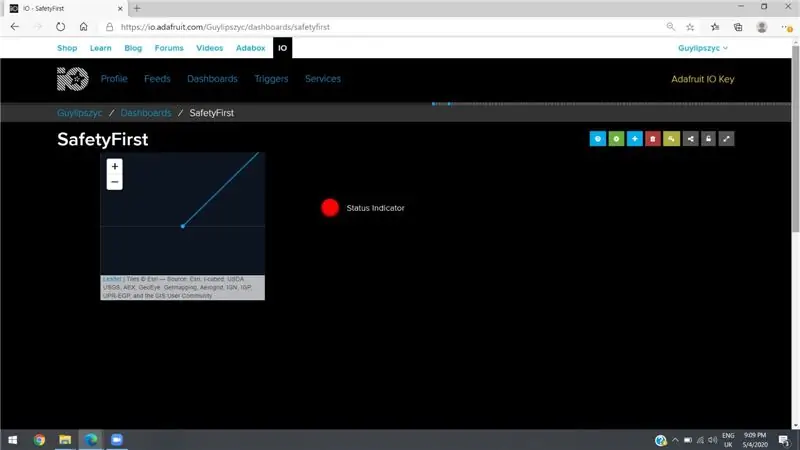
Nastavenie - Adafruit IO
- Na webovej stránke Adafruit IO prejdite na kartu „Informačné kanály“a vytvorte 2 nové informačné kanály - „núdzové“a „umiestnenie“.
- Prejdite na „Panely“-> otvorte ponuku „Akcie“-> vytvorte nový informačný panel.
- Pomenujte nový informačný panel, pridanie popisu je voliteľné.
- Vyberte „Vytvoriť“-> kliknite na nový odkaz.
- Všimnite si na svojom novo vytvorenom prístrojovom paneli 7 malých štvorcových tlačidiel.
- Stlačte žlté tlačidlo.
- Otvorí sa vyskakovacie okno.
- Uložte reťazec, ktorý vidíte v „aktívnom kľúči“- budeme ho potrebovať.
- Vyberte tlačidlo „+“.
- Pridajte blok „Indikátor“.
- Vyberte informačný kanál „núdzový“.
- Ďalej.
- Napíšte názov.
- V ponuke „Podmienky“zvoľte „=“.
- Hodnotu pod ňou nastavte na „1“.
- Vyberte „Vytvoriť blok“.
- Kliknite na modré tlačidlo „+“.
- Pridajte blok „Mapa“.
- Vyberte informačný kanál „poloha“.
- Ďalej.
- Napíšte názov.
- Vyberte si 24 hodín.
- Nastavte typ mapy na „Satelitné snímky“.
- Vyberte „Vytvoriť blok“.
- Vyberte zelené tlačidlo ozubeného kolieska.
- Kliknite na „Uložiť“
Krok 3: Blynk
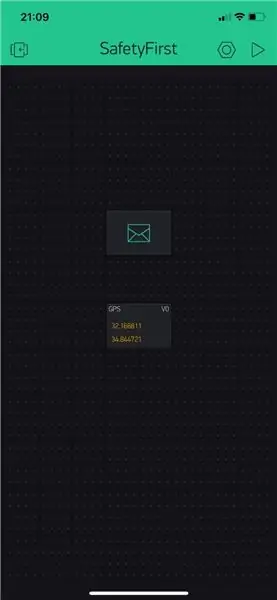
Nastavenie - Blynk
- Prejdite do aplikácie Blynk.
- Vytvorte nový projekt.
- Uložte si overovací kľúč, ktorý bol odoslaný na váš e -mail.
- Kliknite na malé tlačidlo (+).
- Pridajte nasledujúce miniaplikácie: E -mailová miniaplikácia a GPS stream.
- Nastavte stream GPS na virtuálny kolík V0.
- Uistite sa, že e -mailová adresa v miniaplikácii E -mail je správna.
- Zmeňte pole „Typ obsahu“na „text/obyčajný“.
Krok 4: Okruh
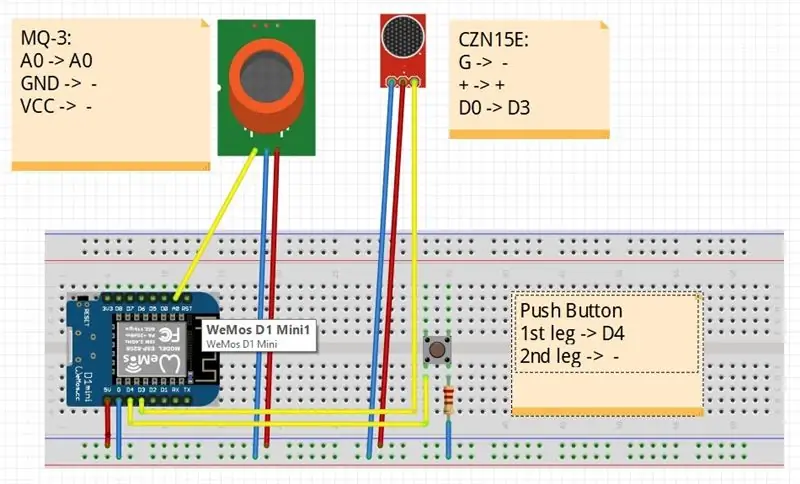

Poďme sa pripojiť (!):
ESP8266:
- 5V -> +
- G -> -
MQ-3 (cenzor alkoholu)
- A0 -> A0 (ESP)
- GND -> -
- VCC -> +
CZN-15E
- G -> -
- + -> + (na breadboarde)
- D0 -> D3 (ESP)
Tlačidlo
- Prvá noha -> D4
- Druhá noha -> -
Krok 5: KÓD

Potrebný kód je priložený:)
1. Otvorte kód v Arduino IDE.
2. Skontrolujte konfiguráciu dosky - uistite sa, že ste na správnej adrese.
3. Doplňte chýbajúce premenné v kóde:
- #define EMAIL „váš e -mail“
- char ssid = "názov vašej siete Wi -Fi"
- char pass = "vaše heslo do siete Wi -Fi"
- char auth = "váš autorizačný kód Blynk"
- #define AIO_USERNAME "AdafruitIO užívateľské meno"
- #define AIO_KEY „Kľúč AdafruitIO“
Krok 6: Nastavenie auta
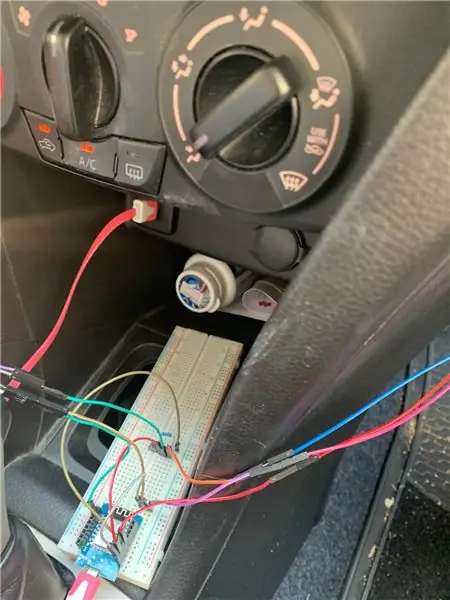


Nastavenie systému vo vašom aute
Naše odporúčanie pre nastavenie:
- Cenzor na alkohol umiestnite blízko volantu, aby mohol cítiť alkohol z ruky (často zostáva na rukách pijana)
- Umiestnite mikrofón do blízkosti reproduktorov auta (vysokú hladinu hluku pravdepodobne spôsobuje hlasná hudba)
- Položte nepájivú dosku a tlačidlo cvaknutia k vodičovi - na dosiahnuteľné miesto (v prípade núdze by mal vodič tlačidlo ľahko stlačiť)
Odporúča:
Senzor blokovania svetla Arduino (modul prerušovania fotografií) - Bezpečnosť vašich kariet (prototyp): 4 kroky

Senzor blokovania svetla Arduino (modul prerušovania fotografií) - Bezpečnosť vašich kariet (prototyp): Tento projekt je prototypom a v tomto projekte budem diskutovať o tom, ako je možné uchovávať vaše karty - napríklad kreditné karty, debetné karty, darčekové karty - bezpečné. Pozrite sa na obrázky vyššie, aby ste zistili, ako tento projekt funguje. Dovoľte mi, aby som sa pozrel na
Bezdrôtové bezpečnostné tlačidlo pre bezpečnosť PLC: 6 krokov (s obrázkami)

Bezdrôtové bezpečnostné tlačidlo pre bezpečnosť PLC: Tento projekt je mojim dôkazom koncepcie používania internetu vecí a (prípadne) robotiky na vytvorenie ďalšej vrstvy bezpečnosti pre nebezpečné výrobné zariadenia. Toto tlačidlo je možné použiť na spustenie alebo zastavenie viacerých procesov vrátane ovládania signálu
Robot pre dohľad a bezpečnosť DIY: 7 krokov

DIY dohľadový/bezpečnostný robot !: Každý rád šoféruje autá na diaľkové ovládanie, či už ide o hračky alebo hobby. Zábava sa zdvojnásobí, keď sa vám v aute na diaľkové ovládanie zobrazí fpv. Systém fpv je však drahý systém. Dobrý systém fpv stojí viac ako 150 dolárov. Prosíme vás, musíte si kúpiť 200 dolárov hobby stupeň RC
Modulátor svetlometov Arduino pre bezpečnosť motocyklov: 20 krokov (s obrázkami)

Modulátor svetlometov Arduino pre bezpečnosť motocyklov: Motocykle sú na ceste ťažko viditeľné predovšetkým preto, že sú asi len štvrtina šírky auta alebo nákladného auta. Od roku 1978 v USA sú výrobcovia motocyklov povinní zviditeľniť motocykle zapojením svetlometov
Securibot: malý dron Survelliance pre domácu bezpečnosť: 7 krokov (s obrázkami)

Securibot: malý dron Survelliance pre domácu bezpečnosť: Je to jednoduchý fakt, že roboty sú úžasné. Bezpečnostné roboty sú však zvyčajne príliš drahé na to, aby si ich priemerný človek mohol dovoliť, alebo je ich kúpa zo zákona nemožná; Súkromné spoločnosti a armáda majú tendenciu nechávať si tieto zariadenia pre seba a
